Integracja programu RcpAccess Net+ z systemem kontroli dostêpu PR MASTER firmy Roger
|
|
|
- Mirosław Osiński
- 9 lat temu
- Przeglądów:
Transkrypt
1 RcpAccess Net+ Integracja programu RcpAccess Net+ z systemem kontroli dostêpu PR MASTER firmy Roger System kontroli dostêpu PR Master jest zalecanym systemem kontroli dostêpu umo liwiaj¹cym jednoczesn¹ rejestracje czasu pracy oraz kontrolê wchodz¹cych. Zalecane czytniki to zestaw kontrolera PR302LCD jako czytnik rejestruj¹cy wyjœcia z pracy (prywatne/s³u bowe/koñcz¹ce pracê) oraz dowolny terminal rejestruj¹cy rozpoczêcie pracy lub kontynuacjê po uprzednim wyjœciu. Zastosowanie dwóch czytników zapewni obustronn¹ kontrolê przejœcia oraz zagwarantuje poprawnoœæ zdarzeñ - zdarzenie wejœcia i nastêpuj¹ce po nim zdarzenie wyjœcia. Kontroler PR 302 LCD dziêki wyœwietlaczowi oraz klawiaturze umo liwia zmianê trybu wyjœcia z pracy - prywatne lub s³u bowe. Terminal nie potrzebuje klawiatury poniewa zawsze rejestruje tylko wejœcia, bez wzglêdu jakiego rodzaju wczeœniej by³o wyjœcie. Zastosowanie tylko kontrolera PR 302 LCD mo e powodowaæ b³êdy w rejestracji wynikaj¹ce z pomy³ek podczas prze³¹czania rodzaju wyjœcia i prze³¹czania z trybu wejœcia na wyjœcie, zw³aszcza gdy ruch na bramie odbywa siê w dwóch kierunkach jednoczeœnie, co ma miejsce w zak³adach o zmianowym systemie pracy. Konfiguracja programu PR MASTER do pracy z programem RcpAccess Net+ Po uruchomieniu programu otwórz okno U ytkownicy i wciœnij przycisk Dodaj lub Edycja jeœli ju mamy w bazie danych wpisanych pracowników. Otworzy siê okno jak wy ej. Uzupe³nij wszystkie pola zgodnie z instrukcj¹ f-y Roger. Istotnym elementem jest wpisanie numeru RCP ID. Mo e to byæ dowolna cyfra np. ta sama co ID, jednak musi byæ bezwzglêdnie niepowtarzalna.
2 Po uzupe³nieniu numerów RCP ID wszystkim pracownikom nale y te dane wyeksportowaæ do pliku. W tym celu w oknie U ytkownicy wciskamy przycisk Eksportuj. Zapisujemy plik o dowolnej nazwie, ale z rozsze eniem CSV. W celu importu pracowników z systemu PR MASTER uruchamiamy program RcpAccessNet+. W menu Programy/Import pracowników... wybieramy rodzaj pliku - Pracownicy RACS. Po zaimportowaniu nowi pracownicy powinni pojawiæ siê na liœcie w programie rcp. Pracownicy, którzy ju byli w programie rcp - istnia³o ju RCP ID, zostan¹ pominiêci podczas importu. Podczas importu dopisywani s¹ jedynie nowi pracownicy. Program sprawdza istnienie RCP ID. Nie sprawdza nazwisk i imion. Dlatego zmieniaj¹c nazwisko lub imiê pracownika w programie PR MASTER nie zmieniaj¹c samego numeru RCP ID musimy wykonaæ zmianê nazwiska lub imienia w programie RcpAccessNet+ rêcznie. Import zdarzeñ rcp z systemu PR MASTER do programu RcpAccessNet+. Kontrolery i terminale pracuj¹ce jako rejestratory RCP powinny byæ skonfigurowane jako pracuj¹ce w trybie RCP. Domyœlnie zaleca siê ustawienie terminala do pracy w trybie Wejœcia RCP, natomiast kontrolera PR 302 LCD w trybie Wyjœcia RCP. Aby ustawiæ kontroler i terminal w³aœciwie do pracy przyciskiem Podsystemy otwórz okno Podsystemy, przyciskiem Kontrolery otwórz okno z list¹ kontrolerów w podsystemie, wybierz ¹dany kontroler i wciœnij przycisk W³aœciwoœci. W zale noœci od wersji programu PR MASTER na jednej z zak³adek np.: Terminal IDx znajduje siê rozwijane pole wyboru trybu pracy urz¹dzenia.
3 Aby wyeksportowaæ zdarzenia rcp z bazy PR MASTER nale y z menu programu Raporty wybraæ opcjê Zdarzenia. W oknie ustawienia filtrowania pozostawiamy wszystkie opcje oprócz filtrowania daty niezaznaczone (domyœlnie).
4 W nowym oknie pojawi¹ siê ju jedynie zdarzenia zwi¹zane z rcp, pochodz¹ce z czytników skonfigurowanych jako pracuj¹ce w trybie rcp. Zdarzenia kontroli dostêpu zostan¹ odfiltrowane. Po naciœniêciu przycisku Raport RCP pojawi siê okno z pytaniem o nazwê, lokalizacjê i rozsze enie pliku z danymi. Uwaga! Zawsze nale y wybraæ rodzaj pliku RCP - Polman (*.rcp). Aby zaimportowaæ dane do programu RcpAccessNet+ nale y z menu Narzêdzia wybraæ opcjê Import zdarzeñ rcp... i zaznaczyæ rodzaj pliku jako Rcp Epso/PR MASTER. Nastêpnym razem program bêdzie pamiêta³ podczas importu œcie kê dostêpu oraz typ pliku.
5 Automatyczne pobieranie danych z systemu PR MASTER Zdarzenia rcp mo na pobieraæ automatycznie uruchamiaj¹c program PR MASTERw trybie monitorowania. Dane wówczas zapisywane s¹ na dysku komputera w lokalizacji wskazanej w oknie konfiguracji Opcji programu jak ni ej. Nastêpnie w programie RcpAccess Net+ nale y podaæ œcie kê dostêpu do katalogu, gdzie jest sk³adowany plik z raportem RCP. Plik musi nazywaæ siê PREvents.rcp i lokalizacja oczywiœcie powinna byæ ta sama, jak¹ podano wczeœniej w oknie Opcje programu PR MASTER i zakoñczona znakiem back slash (\). Np,: c:\roger\zdarzenia\
6 W konfiguracji automatycznej dane s¹ zapisywane do pliku RCPEvents.rcp narastaj¹co. W momencie uruchomienia programu RcpAccess Net+ dane s¹ pobierane do bazy, nazwa pliku zmieniona w celu unikniêcia wielokrotnego importu tych samych danych. Program PR MASTER automatycznie utworzy nowy, pusty plik RCPEvents.rcp. W momencie wy³¹czenia funkcji monitorowania w PR MASTER dane przestaj¹ siê zapisywaæ do pliku. Dlatego podczas ponownego otwierania programu RcpAccessNet + zdarzenia mog¹ byæ niekompletne o zdarzenia, ktore mia³y miejsce gdy wy³¹czony by³ Monitor. Nale y uwzglêdniæ ten fakt wybieraj¹c opcjê automatycznego pobierania danych. W takich sytuacjach nale y rêcznie wyeksportowaæ zdarzenia do pliku za brakuj¹cy okres i zaimportowaæ w rcp. Najczêœciej pope³niane b³êdy: 1) Brak podanego RCP ID u ytkownika w programie PR MASTER; 2) Podczas zapisu pliku ze zdarzeniami zapomina siê wybraæ w³aœciwy format pliku RCP- Polman (*.rcp), a wybiera domyœlny, pierwszy na liœcie, SDF Singapore (*.rcp); 3) Nie skonfigurowane czytniki w trybie rcp lub skonfigurowane niew³aœciwie; Polman-Software, Barycka 3/12, Wroc³aw tel./fax biuro@polman-software.com.pl Demo programu (30 dni): Pomoc techniczna: ver 1.1
Konfiguracja programu ODBCImportYOTOGI do pracy z systemem Yotogi.
 Konfiguracja programu ODBCImportYOTOGI do pracy z systemem Yotogi. Program ODBCImportYOTOGI służy do pobierania danych o pracownikach oraz rejestracjach na terminalach zapisanych w bazie danych systemu
Konfiguracja programu ODBCImportYOTOGI do pracy z systemem Yotogi. Program ODBCImportYOTOGI służy do pobierania danych o pracownikach oraz rejestracjach na terminalach zapisanych w bazie danych systemu
R o g e r A c c e s s C o n t r o l S y s t e m 5. Nota aplikacyjna nr 016 Wersja dokumentu: Rev. A. obecności w VISO
 R o g e r A c c e s s C o n t r o l S y s t e m 5 Nota aplikacyjna nr 016 Wersja dokumentu: Rev. A Rejestracja i monitorowanie obecności w VISO Uwaga: Niniejszy dokument dotyczy RACS v5.5 (VISO 1.5.2 lub
R o g e r A c c e s s C o n t r o l S y s t e m 5 Nota aplikacyjna nr 016 Wersja dokumentu: Rev. A Rejestracja i monitorowanie obecności w VISO Uwaga: Niniejszy dokument dotyczy RACS v5.5 (VISO 1.5.2 lub
Instrukcja obsługi xserver
 Instrukcja obsługi xserver Konfiguracja xserver z programem LoMag (wersja 1.1.01) 1. Konfiguracja programu xserver W pierwszej kolejności należy skonfigurować program xserver do współpracy z programem
Instrukcja obsługi xserver Konfiguracja xserver z programem LoMag (wersja 1.1.01) 1. Konfiguracja programu xserver W pierwszej kolejności należy skonfigurować program xserver do współpracy z programem
Integracja systemu RACS 4 z generatorem obrazu CCTV
 Roger Access Control System Integracja systemu RACS 4 z generatorem obrazu CCTV Rev. A Terminy i pojęcia System CCTV (ang. Closed Circuit Tele Vision) System telewizji przemysłowej, służący do przekazywania
Roger Access Control System Integracja systemu RACS 4 z generatorem obrazu CCTV Rev. A Terminy i pojęcia System CCTV (ang. Closed Circuit Tele Vision) System telewizji przemysłowej, służący do przekazywania
W oknie konfiguratora Importu/Exportu należy wprowadzić odpowiednie ustawienia poprzez zaznaczenie pól kursorem myszki przy poszczególnych opcjach.
 Instrukcja korzystania z modułu Export/Import z poziomu programu Carwert Zawartość dokumentu: Dokument zawiera skróconą instrukcje obsługi modułu EXPORT/IMPORT w programie Carwert. Pierwsza część tego
Instrukcja korzystania z modułu Export/Import z poziomu programu Carwert Zawartość dokumentu: Dokument zawiera skróconą instrukcje obsługi modułu EXPORT/IMPORT w programie Carwert. Pierwsza część tego
1. Tworzenie integracji
 04-01-19 1. Tworzenie integracji A) Informacje ogólne Tworzymy integrację ustawiając: serwer integracji; nazwę integracji; adres IP rejestratora; numer portu: 8000; dane logowania do rejestratora. W przypadku
04-01-19 1. Tworzenie integracji A) Informacje ogólne Tworzymy integrację ustawiając: serwer integracji; nazwę integracji; adres IP rejestratora; numer portu: 8000; dane logowania do rejestratora. W przypadku
CENTRUM ROZWOJU. ul. Krótka 4 31-149 KRAKÓW. ZNAKI I SYGNA Y DROGOWE ZAKTUALIZOWANE Pakiet EXT03 wersja 1.1
 CENTRUM ROZWOJU ul. Krótka 4 31-149 KRAKÓW tel.: (0-12) 632 82 74, 76 fax: (0-12) 632 58 64 e-mail: ext@explotrans.com.pl http://www.explotrans.com.pl ZNAKI I SYGNA Y DROGOWE ZAKTUALIZOWANE Pakiet EXT03
CENTRUM ROZWOJU ul. Krótka 4 31-149 KRAKÓW tel.: (0-12) 632 82 74, 76 fax: (0-12) 632 58 64 e-mail: ext@explotrans.com.pl http://www.explotrans.com.pl ZNAKI I SYGNA Y DROGOWE ZAKTUALIZOWANE Pakiet EXT03
SymSync integracja danych Opencart/Prestashop Symfonia Handel Instrukcja obsługi
 SymSync 2.0 06/2016 SymSync integracja danych Opencart/Prestashop Symfonia Handel Instrukcja obsługi Spis treści 1. Instalacja programu...3 2. Konfiguracja programu...3 3. Przygotowanie pliku eksportu...5
SymSync 2.0 06/2016 SymSync integracja danych Opencart/Prestashop Symfonia Handel Instrukcja obsługi Spis treści 1. Instalacja programu...3 2. Konfiguracja programu...3 3. Przygotowanie pliku eksportu...5
Współpraca Integry z programami zewnętrznymi
 Współpraca Integry z programami zewnętrznymi Uwaga! Do współpracy Integry z programami zewnętrznymi potrzebne są dodatkowe pliki. MoŜna je pobrać z sekcji Download -> Pozostałe po zalogowaniu do Strefy
Współpraca Integry z programami zewnętrznymi Uwaga! Do współpracy Integry z programami zewnętrznymi potrzebne są dodatkowe pliki. MoŜna je pobrać z sekcji Download -> Pozostałe po zalogowaniu do Strefy
1 Rejestrator czasu pracy
 1 Rejestrator czasu pracy Rejestrator Czasu Pracy (określany również skrótowo RCP) pozwala na zbieranie i prezentowanie informacji o godzinach przepracowanych przez wybranych użytkowników systemu. Rejestrator
1 Rejestrator czasu pracy Rejestrator Czasu Pracy (określany również skrótowo RCP) pozwala na zbieranie i prezentowanie informacji o godzinach przepracowanych przez wybranych użytkowników systemu. Rejestrator
WinUcz procedura uprzedniego wywozu
 Spis treści: 1. Pliki oprogramowania... 2 2. Uruchomienie programu... 2 2.1. Utworzenie nowej bazy danych... 2 2.2. Podłączenie bazy SAD oraz bazy faktur... 3 3. Przygotowanie pozwoleń... 5 4. Przygotowanie
Spis treści: 1. Pliki oprogramowania... 2 2. Uruchomienie programu... 2 2.1. Utworzenie nowej bazy danych... 2 2.2. Podłączenie bazy SAD oraz bazy faktur... 3 3. Przygotowanie pozwoleń... 5 4. Przygotowanie
Integracja programów LeftHand z systemem Skanuj.to
 Integracja programów LeftHand z systemem Skanuj.to Niniejsza instrukcja zawiera praktyczny opis działań, które należy wykonać aby zintegrować usługę automatycznego skanowania i rozpoznawania dokumentów
Integracja programów LeftHand z systemem Skanuj.to Niniejsza instrukcja zawiera praktyczny opis działań, które należy wykonać aby zintegrować usługę automatycznego skanowania i rozpoznawania dokumentów
wersja 1.0 ośrodek komputerowy uj cm ul. mikołaja kopernika 7e, Kraków tel
 S Y S T E M B A D A Ń A N K I E T O W Y C H wersja 1.0 uj cm, 31-034 Kraków tel. 12 422 99 63 Opis konfiguracji Tworzenie ankiety rozpoczynamy ikoną znajdującą się w prawym górnym rogu ekranu. Ilustracja
S Y S T E M B A D A Ń A N K I E T O W Y C H wersja 1.0 uj cm, 31-034 Kraków tel. 12 422 99 63 Opis konfiguracji Tworzenie ankiety rozpoczynamy ikoną znajdującą się w prawym górnym rogu ekranu. Ilustracja
Instrukcja użytkownika aplikacji modernizowanego Systemu Informacji Oświatowej PRACA NA WIELU BAZACH DANYCH
 Instrukcja użytkownika aplikacji modernizowanego Systemu Informacji Oświatowej PRACA NA WIELU BAZACH DANYCH wersja 1.0 2 Spis treści WPROWADZENIE... 3 IMPORT BAZY DANYCH... 6 Krok 1: Eksport bazy danych...
Instrukcja użytkownika aplikacji modernizowanego Systemu Informacji Oświatowej PRACA NA WIELU BAZACH DANYCH wersja 1.0 2 Spis treści WPROWADZENIE... 3 IMPORT BAZY DANYCH... 6 Krok 1: Eksport bazy danych...
Instrukcja połączenia z programem Compas LAN i import konfiguracji
 Instrukcja połączenia z programem Compas LAN i import konfiguracji 1. Ustalamy ile komputerów będziemy wykorzystywać do użytkowania programów Compas LAN i EQU. Jeśli komputerów jest więcej niż jeden musimy
Instrukcja połączenia z programem Compas LAN i import konfiguracji 1. Ustalamy ile komputerów będziemy wykorzystywać do użytkowania programów Compas LAN i EQU. Jeśli komputerów jest więcej niż jeden musimy
KaŜdy z formularzy naleŝy podpiąć do usługi. Nazwa usługi moŝe pokrywać się z nazwą formularza, nie jest to jednak konieczne.
 Dodawanie i poprawa wzorców formularza i wydruku moŝliwa jest przez osoby mające nadane odpowiednie uprawnienia w module Amin (Bazy/ Wzorce formularzy i Bazy/ Wzorce wydruków). Wzorce formularzy i wydruków
Dodawanie i poprawa wzorców formularza i wydruku moŝliwa jest przez osoby mające nadane odpowiednie uprawnienia w module Amin (Bazy/ Wzorce formularzy i Bazy/ Wzorce wydruków). Wzorce formularzy i wydruków
Instrukcja integracji systemu RACS 4 z centralami alarmowymi INTEGRA firmy SATEL
 Roger Access Control System Instrukcja integracji systemu RACS 4 z centralami alarmowymi INTEGRA firmy SATEL Wersja dokumentu: Rev. C Spis treści 1. Wstęp... 3 2. Scenariusz działania... 3 3. Instalacja...
Roger Access Control System Instrukcja integracji systemu RACS 4 z centralami alarmowymi INTEGRA firmy SATEL Wersja dokumentu: Rev. C Spis treści 1. Wstęp... 3 2. Scenariusz działania... 3 3. Instalacja...
Praca w programie dodawanie pisma.
 Praca w programie dodawanie pisma. Wybór zakładki z danymi z Currendy (1) (tylko w przypadku włączenia opcji korzystania z danych Currendy). Wyszukanie i wybranie pisma. Po wybraniu wiersza dane z Currendy
Praca w programie dodawanie pisma. Wybór zakładki z danymi z Currendy (1) (tylko w przypadku włączenia opcji korzystania z danych Currendy). Wyszukanie i wybranie pisma. Po wybraniu wiersza dane z Currendy
Spis treści 1 Informacje ogólne Oprogramowanie wizualizacyjne IFTER EQU Wizualizacja centrali Roger Integracja Roger...
 Spis treści 1 Informacje ogólne... 3 1.1 Oprogramowanie wizualizacyjne IFTER EQU... 3 1.2 Wizualizacja centrali Roger... 6 1.3 Integracja Roger... 9 2 Tworzenie integracji Roger... 9 3 Właściwości integracji...
Spis treści 1 Informacje ogólne... 3 1.1 Oprogramowanie wizualizacyjne IFTER EQU... 3 1.2 Wizualizacja centrali Roger... 6 1.3 Integracja Roger... 9 2 Tworzenie integracji Roger... 9 3 Właściwości integracji...
Instrukcja instalacji i obsługi programu Szpieg 3
 COMPUTER SERVICE CENTER 43-300 Bielsko-Biała ul. Cieszyńska 52 tel. +48 (33) 819 35 86, 819 35 87, 601 550 625 Instrukcja instalacji i obsługi programu Szpieg 3 wersja 0.0.2 123 SERWIS Sp. z o. o. ul.
COMPUTER SERVICE CENTER 43-300 Bielsko-Biała ul. Cieszyńska 52 tel. +48 (33) 819 35 86, 819 35 87, 601 550 625 Instrukcja instalacji i obsługi programu Szpieg 3 wersja 0.0.2 123 SERWIS Sp. z o. o. ul.
Szpieg 2.0 Instrukcja użytkownika
 Szpieg 2.0 Instrukcja użytkownika Spis treści: Wstęp: 1. Informacje o programie 2. Wymagania techniczne Ustawienia: 3. Połączenie z bazą danych 4. Konfiguracja email 5. Administracja Funkcje programu:
Szpieg 2.0 Instrukcja użytkownika Spis treści: Wstęp: 1. Informacje o programie 2. Wymagania techniczne Ustawienia: 3. Połączenie z bazą danych 4. Konfiguracja email 5. Administracja Funkcje programu:
Instalacja zaświadczeń certyfikacyjnych CERTUM PCC i CENTRAST. wersja 1.0
 Instalacja zaświadczeń certyfikacyjnych CERTUM PCC i CENTRAST wersja 1.0 Spis treści 1. KOMUNIKAT: SYSTEM WINDOWS NIE MA WYSTARCZAJĄCYCH INFORMACJI, ABY ZWERYFIKOWAĆ CERTYFIKAT....3 2. INSTALACJA ZAŚWIADCZENIA
Instalacja zaświadczeń certyfikacyjnych CERTUM PCC i CENTRAST wersja 1.0 Spis treści 1. KOMUNIKAT: SYSTEM WINDOWS NIE MA WYSTARCZAJĄCYCH INFORMACJI, ABY ZWERYFIKOWAĆ CERTYFIKAT....3 2. INSTALACJA ZAŚWIADCZENIA
Instrukcja instalacji oprogramowania TSG wer. 5.0 z dost pem do danych poprzez sie Internet.
 Instrukcja instalacji oprogramowania TSG wer. 5.0 z dost pem do danych poprzez sie Internet. 1. Pobieramy najnowsz wersj oprogramowania z lokalizacji 2. ftp://ftp.cait.com.pl/public/tmp/tsg_500_full.exe
Instrukcja instalacji oprogramowania TSG wer. 5.0 z dost pem do danych poprzez sie Internet. 1. Pobieramy najnowsz wersj oprogramowania z lokalizacji 2. ftp://ftp.cait.com.pl/public/tmp/tsg_500_full.exe
Instrukcja importu dokumentów z programu Fakt do programu Płatnik 5.01.001
 1 Instrukcja importu dokumentów z programu Fakt do programu Płatnik 5.01.001 I. EKSPORT DANYCH Z PROGRAMU FAKT DO PŁATNIKA...2 I.1. WYSYŁANIE DEKLARACJI Z PROGRAMU FAKT....2 I.2. KATALOGI I ŚCIEŻKI DOSTĘPU....2
1 Instrukcja importu dokumentów z programu Fakt do programu Płatnik 5.01.001 I. EKSPORT DANYCH Z PROGRAMU FAKT DO PŁATNIKA...2 I.1. WYSYŁANIE DEKLARACJI Z PROGRAMU FAKT....2 I.2. KATALOGI I ŚCIEŻKI DOSTĘPU....2
Termometr TKP-202m/302 wersja Android
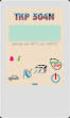 KRAKÓW Rok za³o enia 1990 Pomiar i rejestracja temperatury ul. Narciarska 2, 31-579 Kraków 601/51 11 98, fax:12/647 61 74 Konto Google Termometr TKP-202m/302 wersja Android LOGIN... Has³o... www.geneza.eu
KRAKÓW Rok za³o enia 1990 Pomiar i rejestracja temperatury ul. Narciarska 2, 31-579 Kraków 601/51 11 98, fax:12/647 61 74 Konto Google Termometr TKP-202m/302 wersja Android LOGIN... Has³o... www.geneza.eu
INSTRUKCJA OBSŁUGI PROGRAMU. PR Master ver Roger S.C.
 INSTRUKCJA OBSŁUGI PROGRAMU PR Master ver. 1.5 Roger S.C. PR Master 1.5-2 - 01-02-15 Przeznaczenie programu PR Master Program PR Master jest aplikacją funkcjonującą w środowisku systemu operacyjnego Microsoft
INSTRUKCJA OBSŁUGI PROGRAMU PR Master ver. 1.5 Roger S.C. PR Master 1.5-2 - 01-02-15 Przeznaczenie programu PR Master Program PR Master jest aplikacją funkcjonującą w środowisku systemu operacyjnego Microsoft
R o g e r A c c e s s C o n t r o l S y s t e m 5
 R o g e r A c c e s s C o n t r o l S y s t e m 5 Nota aplikacyjna nr 012 Wersja dokumentu: Rev. A Pierwsze uruchomienie RCP Master 3 Wprowadzenie Niniejszy dokument opisuje proces instalacji aplikacji
R o g e r A c c e s s C o n t r o l S y s t e m 5 Nota aplikacyjna nr 012 Wersja dokumentu: Rev. A Pierwsze uruchomienie RCP Master 3 Wprowadzenie Niniejszy dokument opisuje proces instalacji aplikacji
Dodawanie wzorca graficznego do programów linii InsERT GT
 Dodawanie wzorca graficznego do programów linii InsERT GT Wzorce wydruków graficznych są plikami z rozszerzeniem RPT. Przy przesyłaniu mailem takie wzorce są najczęściej przesyłane w postaci skompresowanej.
Dodawanie wzorca graficznego do programów linii InsERT GT Wzorce wydruków graficznych są plikami z rozszerzeniem RPT. Przy przesyłaniu mailem takie wzorce są najczęściej przesyłane w postaci skompresowanej.
Obsługa serwisu kształcenie kwalifikacyjne w zawodzie - nowa formuła egzaminu zawodowego
 Obsługa serwisu kształcenie kwalifikacyjne w zawodzie - nowa formuła egzaminu zawodowego 1. Zgłaszanie szkół/placówek kwalifikacyjnych kursów zawodowych odbywa się za pośrednictwem formularza internetowego
Obsługa serwisu kształcenie kwalifikacyjne w zawodzie - nowa formuła egzaminu zawodowego 1. Zgłaszanie szkół/placówek kwalifikacyjnych kursów zawodowych odbywa się za pośrednictwem formularza internetowego
Books. by HansaWorld. Przewodnik instalacji. wersji 6.2
 Books by HansaWorld Przewodnik instalacji wersji 6.2 Instalacja Przejdź do strony: http://books.hansaworld.com/downloads/hwindex.htm i pobierz najnowszą wersję oprogramowania Books. Otwórz Books.dmg i
Books by HansaWorld Przewodnik instalacji wersji 6.2 Instalacja Przejdź do strony: http://books.hansaworld.com/downloads/hwindex.htm i pobierz najnowszą wersję oprogramowania Books. Otwórz Books.dmg i
epuap Archiwizacja w Osobistym Składzie Dokumentów
 epuap Archiwizacja w Osobistym Składzie Dokumentów Projekt współfinansowany ze środków Europejskiego Funduszu Rozwoju Regionalnego w ramach Programu Operacyjnego Innowacyjna Gospodarka SPIS TREŚCI SPIS
epuap Archiwizacja w Osobistym Składzie Dokumentów Projekt współfinansowany ze środków Europejskiego Funduszu Rozwoju Regionalnego w ramach Programu Operacyjnego Innowacyjna Gospodarka SPIS TREŚCI SPIS
Instalacja rozwiązania... 2. Uruchomienie rozwiązania w systemie Sage... 3. Konfiguracja dodatku... 4. Ustawienia dodatkowe rozwiązania...
 Rozwiązanie przygotowane do wymiany danych pomiędzy programem Sage Handel a serwisem www.allegro.pl za pośrednictwem oprogramowania Firmy PhotoSoft EasyUploader. Rozwiązanie pozwala na przesyłanie towarów
Rozwiązanie przygotowane do wymiany danych pomiędzy programem Sage Handel a serwisem www.allegro.pl za pośrednictwem oprogramowania Firmy PhotoSoft EasyUploader. Rozwiązanie pozwala na przesyłanie towarów
emszmal 3: Eksport wyciągów do Subiekt (Su\Re\Ra) nexo (plugin dostępny wraz z dodatkiem Biznes)
 emszmal 3: Eksport wyciągów do Subiekt (Su\Re\Ra) nexo (plugin dostępny wraz z dodatkiem Biznes) Zastosowanie Rozszerzenie Eksport wyciągów do Subiekt (Su\Re\Ra) nexo przeznaczone jest dla użytkowników
emszmal 3: Eksport wyciągów do Subiekt (Su\Re\Ra) nexo (plugin dostępny wraz z dodatkiem Biznes) Zastosowanie Rozszerzenie Eksport wyciągów do Subiekt (Su\Re\Ra) nexo przeznaczone jest dla użytkowników
8. Generowanie raportów
 8. Generowanie raportów 8.1 Eksport raportu sytuacyjno-wysokościowego z programu LandStar W celu wyeksportowania z programu LandStar pliku z raportem: 1. Wybierz w menu głównym programu Pliki Eksportuj
8. Generowanie raportów 8.1 Eksport raportu sytuacyjno-wysokościowego z programu LandStar W celu wyeksportowania z programu LandStar pliku z raportem: 1. Wybierz w menu głównym programu Pliki Eksportuj
INSTRUKCJA OBSŁUGI PROGRAMU INSTAR 1.0
 INSTRUKCJA OBSŁUGI PROGRAMU INSTAR 1.0 ver. 30.01.2014 Spis treści I. Wstęp... 2 II. Transmisja danych... 3 III. Aktualizacja oprogramowania... 4 IV. Ustawienia parametrów... 4 V. Konfiguracja modemu radiowego....
INSTRUKCJA OBSŁUGI PROGRAMU INSTAR 1.0 ver. 30.01.2014 Spis treści I. Wstęp... 2 II. Transmisja danych... 3 III. Aktualizacja oprogramowania... 4 IV. Ustawienia parametrów... 4 V. Konfiguracja modemu radiowego....
PRZYGOTOWANIE HARMONOGRAMU WEWNĘTRZNEGO EGZAMINÓW PISEMNYCH W OŚRODKU.
 PRZYGOTOWANIE HARMONOGRAMU WEWNĘTRZNEGO EGZAMINÓW PISEMNYCH W OŚRODKU. Spis treści 1. Definiowanie sal egzaminacyjnych... 2 b) Dodawanie sali... 2 c) Modyfikacja parametrów sali... 3 d) Usuwanie sali...
PRZYGOTOWANIE HARMONOGRAMU WEWNĘTRZNEGO EGZAMINÓW PISEMNYCH W OŚRODKU. Spis treści 1. Definiowanie sal egzaminacyjnych... 2 b) Dodawanie sali... 2 c) Modyfikacja parametrów sali... 3 d) Usuwanie sali...
Bazy danych Ćwiczenie 1 Instrukcja strona 1 Wersja ogólna
 Bazy danych Ćwiczenie 1 Instrukcja strona 1 Wersja ogólna TEMAT: TWORZENIE NOWEJ BAZY DANYCH Uruchom Microsoft Access Rozpocznij od utworzenia nowej pustej bazy i zapisz ją w pliku o nazwie TwojeNazwiskoImię.MDB.
Bazy danych Ćwiczenie 1 Instrukcja strona 1 Wersja ogólna TEMAT: TWORZENIE NOWEJ BAZY DANYCH Uruchom Microsoft Access Rozpocznij od utworzenia nowej pustej bazy i zapisz ją w pliku o nazwie TwojeNazwiskoImię.MDB.
Aby uruchomić Multibooka, należy podłączyć nośnik USB do gniazda USB w komputerze, na którym program ma być używany.
 Uruchamianie Multibooka. Aby uruchomić Multibooka, należy podłączyć nośnik USB do gniazda USB w komputerze, na którym program ma być używany. 1. Uruchomienie Multibooka Po podłączeniu nośnika i wykryciu
Uruchamianie Multibooka. Aby uruchomić Multibooka, należy podłączyć nośnik USB do gniazda USB w komputerze, na którym program ma być używany. 1. Uruchomienie Multibooka Po podłączeniu nośnika i wykryciu
Import pliku MPW do systemu plusbank24
 Funkcjonalność usługi Masowe Przelewy Wychodzące (MPW) w systemie plusbank24 Instrukcja prezentuje podstawową funkcjonalność usługi MPW w systemie plusbank24 - www.plusbank24.pl Pomoc w zakresie usługi
Funkcjonalność usługi Masowe Przelewy Wychodzące (MPW) w systemie plusbank24 Instrukcja prezentuje podstawową funkcjonalność usługi MPW w systemie plusbank24 - www.plusbank24.pl Pomoc w zakresie usługi
Jak zmigrować starą skrzynkę do HostedExchange.pl?
 str. 1 Jak zmigrować starą skrzynkę do HostedExchange.pl? W tym dokumencie znajdziesz: Eksport maili, kalendarza, kontaktów, zadań itp.... 1 Otwieranie pliku.pst w Outlooku... 3 Import pliku archiwum (.pst)
str. 1 Jak zmigrować starą skrzynkę do HostedExchange.pl? W tym dokumencie znajdziesz: Eksport maili, kalendarza, kontaktów, zadań itp.... 1 Otwieranie pliku.pst w Outlooku... 3 Import pliku archiwum (.pst)
Instrukcja integracji systemu RACS 4 z systemem APERIO firmy ASSA ABLOY
 Roger Access Control System Instrukcja integracji systemu RACS 4 z systemem APERIO firmy ASSA ABLOY Wersja dokumentu: Rev. B Spis treści 1. Wstęp... 3 2. Scenariusz działania... 3 3. Instalacja i konfiguracja
Roger Access Control System Instrukcja integracji systemu RACS 4 z systemem APERIO firmy ASSA ABLOY Wersja dokumentu: Rev. B Spis treści 1. Wstęp... 3 2. Scenariusz działania... 3 3. Instalacja i konfiguracja
Operacje. instrukcja obsługi wersja 2.9.2
 Operacje instrukcja obsługi wersja 2.9.2 2015 Informatyka POLSOFT Sp. z o.o., Plac Wolności 18, 61-739 Poznań, tel. +48 618 527 546, e-mali: polsoft@ibpolsoft.pl, www.ibpolsoft.pl SPIS TREŚCI 1. Dziennik
Operacje instrukcja obsługi wersja 2.9.2 2015 Informatyka POLSOFT Sp. z o.o., Plac Wolności 18, 61-739 Poznań, tel. +48 618 527 546, e-mali: polsoft@ibpolsoft.pl, www.ibpolsoft.pl SPIS TREŚCI 1. Dziennik
Moduł Handlowo-Magazynowy Przeprowadzanie inwentaryzacji z użyciem kolektorów danych
 Moduł Handlowo-Magazynowy Przeprowadzanie inwentaryzacji z użyciem kolektorów danych Wersja 3.77.320 29.10.2014 r. Poniższa instrukcja ma zastosowanie, w przypadku gdy w menu System Konfiguracja Ustawienia
Moduł Handlowo-Magazynowy Przeprowadzanie inwentaryzacji z użyciem kolektorów danych Wersja 3.77.320 29.10.2014 r. Poniższa instrukcja ma zastosowanie, w przypadku gdy w menu System Konfiguracja Ustawienia
KSIĄŻKA FINANSOWA OBOZU e-książka
 KSIĄŻKA FINANSOWA OBOZU e-książka 1. Aplikacja pracuje na bazie programu Access 2007 2. Na dysku swojego komputera utwórz nowy folder (np. HAL) Zapisz plik książka finansowa obozu w tym folderze 3. Uruchom
KSIĄŻKA FINANSOWA OBOZU e-książka 1. Aplikacja pracuje na bazie programu Access 2007 2. Na dysku swojego komputera utwórz nowy folder (np. HAL) Zapisz plik książka finansowa obozu w tym folderze 3. Uruchom
Instrukcja obsługi programu:
 Instrukcja obsługi programu: MODUŁ USER ADMIN ADMINISTRACJA UŻYTKOWNIKÓW Przeznaczenie programu Program przeznaczony jest do administracji użytkownikami. Program umożliwia dodawanie, usuwanie oraz modyfikację
Instrukcja obsługi programu: MODUŁ USER ADMIN ADMINISTRACJA UŻYTKOWNIKÓW Przeznaczenie programu Program przeznaczony jest do administracji użytkownikami. Program umożliwia dodawanie, usuwanie oraz modyfikację
Stworzenie programu KSIĄŻKA ADRESOWA posiadającego funkcjonalności przechowywania danych o osobach dodanych przez użytkownika.
 XXX XXX PROGRAMOWANIE W JAVA - PROJEKT KSIĄŻKA ADRESOWA Stworzenie programu KSIĄŻKA ADRESOWA posiadającego funkcjonalności przechowywania danych o osobach dodanych przez użytkownika. 1. Przygotowywanie
XXX XXX PROGRAMOWANIE W JAVA - PROJEKT KSIĄŻKA ADRESOWA Stworzenie programu KSIĄŻKA ADRESOWA posiadającego funkcjonalności przechowywania danych o osobach dodanych przez użytkownika. 1. Przygotowywanie
Instrukcja użytkownika. Aplikacja Smart Paczka DPD
 Instrukcja użytkownika Aplikacja Smart Paczka DPD Instrukcja użytkownika Aplikacja Smart Paczka DPD Wersja 2.0 Warszawa, Wrzesień 2015 Strona 2 z 9 Instrukcja użytkownika Aplikacja Smart Paczka DPD Spis
Instrukcja użytkownika Aplikacja Smart Paczka DPD Instrukcja użytkownika Aplikacja Smart Paczka DPD Wersja 2.0 Warszawa, Wrzesień 2015 Strona 2 z 9 Instrukcja użytkownika Aplikacja Smart Paczka DPD Spis
wpisujemy prawidłowe ustawienia dla naszej sieci lokalnej ustawienia
 Procedura uruchomienia współpracy pomiędzy systemem monitoringu Aparo opartym na rejestratorach serii AR a systemem automatyki budynkowej Fibaro dla centrali HC2 1. Podłączyć żądaną ilość kamer do rejestratora
Procedura uruchomienia współpracy pomiędzy systemem monitoringu Aparo opartym na rejestratorach serii AR a systemem automatyki budynkowej Fibaro dla centrali HC2 1. Podłączyć żądaną ilość kamer do rejestratora
Instalacja i uruchomienie karty TwinHan w Windows XP Media Center.
 Instalacja i uruchomienie karty TwinHan w Windows XP Media Center. Instalacja dodatkowego oprogramowania umożliwiającego uruchomienie karty TwinHan w Windows XP Media Center. Do instalacji potrzebne będą:
Instalacja i uruchomienie karty TwinHan w Windows XP Media Center. Instalacja dodatkowego oprogramowania umożliwiającego uruchomienie karty TwinHan w Windows XP Media Center. Do instalacji potrzebne będą:
Procedura wczytania danych sprawozdawczych za I kw 2006 z systemu BudzetST II do systemu
 Procedura wczytania danych sprawozdawczych za I kw 2006 z systemu BudzetST II do systemu BeSTi@ Aby usprawnić prace nad stworzeniem i wysłaniem do RIO danych sprawozdawczych za I kwartał 2006 r. w systemie
Procedura wczytania danych sprawozdawczych za I kw 2006 z systemu BudzetST II do systemu BeSTi@ Aby usprawnić prace nad stworzeniem i wysłaniem do RIO danych sprawozdawczych za I kwartał 2006 r. w systemie
Jak wygenerować, sprawdzić i wysłać JPK?
 Jak wygenerować, sprawdzić i wysłać JPK? 1.0 Sage Symfonia 2.0 Finanse i Księgowość 2 1.1 Jeśli program Sage Symfonia 2.0 Finanse i Księgowość współpracuje z programem Sage Symfonia 2.0 e-deklaracje. 2
Jak wygenerować, sprawdzić i wysłać JPK? 1.0 Sage Symfonia 2.0 Finanse i Księgowość 2 1.1 Jeśli program Sage Symfonia 2.0 Finanse i Księgowość współpracuje z programem Sage Symfonia 2.0 e-deklaracje. 2
POLITECHNIKA POZNAŃSKA
 POLITECHNIKA POZNAŃSKA DZIAŁ OBSŁUGI I EKSPLOATACJI Konfiguracja sieci eduroam na urządzeniach opartych o system Windows 8 Krok 1. Aby poprawnie skonfigurować sieć eduroam użytkownik powinien mieć mozliwość
POLITECHNIKA POZNAŃSKA DZIAŁ OBSŁUGI I EKSPLOATACJI Konfiguracja sieci eduroam na urządzeniach opartych o system Windows 8 Krok 1. Aby poprawnie skonfigurować sieć eduroam użytkownik powinien mieć mozliwość
Import danych z plików CSV
 Import danych z plików CSV Program Moje kolekcje umożliwia importowanie danych zgromadzonych w innych aplikacjach, w tym z plików formatu *.csv Opis procedury importu danych Przed przystąpieniem do importu
Import danych z plików CSV Program Moje kolekcje umożliwia importowanie danych zgromadzonych w innych aplikacjach, w tym z plików formatu *.csv Opis procedury importu danych Przed przystąpieniem do importu
Books. by HansaWorld. Przewodnik instalacji. Wersji 6.2
 Books by HansaWorld Przewodnik instalacji Wersji 6.2 Instalacja Przejdź do strony: http://books.hansaworld.com/downloads/hwindex.htm i pobierz najnowszą wersję oprogramowania Books. Na następnej stronie
Books by HansaWorld Przewodnik instalacji Wersji 6.2 Instalacja Przejdź do strony: http://books.hansaworld.com/downloads/hwindex.htm i pobierz najnowszą wersję oprogramowania Books. Na następnej stronie
Aplikacja VISO Mobile v1.0 (Android) Instrukcja instalacji i obsługi
 Roger Access Control System Aplikacja VISO Mobile v1.0 (Android) Instrukcja instalacji i obsługi Wersja software: 1.3.x Wersja dokumentu: Rev. A 1. OPIS VISO Mobile jest aplikacją mobilną przeznaczoną
Roger Access Control System Aplikacja VISO Mobile v1.0 (Android) Instrukcja instalacji i obsługi Wersja software: 1.3.x Wersja dokumentu: Rev. A 1. OPIS VISO Mobile jest aplikacją mobilną przeznaczoną
Opis modułu pl.id w programie Komornik SQL-VAT
 Opis modułu pl.id w programie Komornik SQL-VAT Nazwa: KSQLVAT.INS.PL.ID.002 Data: 02.01.2017 Wersja: 1.2.0 Cel: Opis działania funkcjonalności pl.id 2016 Currenda Sp. z o.o. Spis treści 1. Opis... 3 2.
Opis modułu pl.id w programie Komornik SQL-VAT Nazwa: KSQLVAT.INS.PL.ID.002 Data: 02.01.2017 Wersja: 1.2.0 Cel: Opis działania funkcjonalności pl.id 2016 Currenda Sp. z o.o. Spis treści 1. Opis... 3 2.
Skalowalny system. kontroli dostępu i automatyki budynkowej WEBINARIUM 4/2018. Rev A
 WEBINARIUM 4/2018 Rev A RCP Master 3 Program do analizy czasu pracy RCP Master 3 to program obsługiwany przez system operacyjny Windows, służący do rejestracji, analizy i rozliczania czasu pracy. Rejestracja
WEBINARIUM 4/2018 Rev A RCP Master 3 Program do analizy czasu pracy RCP Master 3 to program obsługiwany przez system operacyjny Windows, służący do rejestracji, analizy i rozliczania czasu pracy. Rejestracja
Konfiguracja* systemu RcpAccessNet+ i pierwsze uruchomienie w oparciu o czytniki serii K200, K300, TSC103, T6.
 Konfiguracja* systemu RcpAccessNet+ i pierwsze uruchomienie w oparciu o czytniki serii K200, K300, TSC103, T6. 1) Konfiguracja czytnika 2) Konfiguracja programu RejestratorSecur2.exe (pobieranie zdarzeń)
Konfiguracja* systemu RcpAccessNet+ i pierwsze uruchomienie w oparciu o czytniki serii K200, K300, TSC103, T6. 1) Konfiguracja czytnika 2) Konfiguracja programu RejestratorSecur2.exe (pobieranie zdarzeń)
Opis aktualizacji programu Kancelaria Komornika
 Opis aktualizacji programu Kancelaria Komornika ZUS-EKS Currenda sp. z o.o.; 30-348 K rakó w, ul. B o b rz y ńs ki e g o 3 9 b / 1 7 t el. (12) 3 5 8-01-3 1, (12) 359-78-98 f a x (1 2 ) 358-01-01 w. 6
Opis aktualizacji programu Kancelaria Komornika ZUS-EKS Currenda sp. z o.o.; 30-348 K rakó w, ul. B o b rz y ńs ki e g o 3 9 b / 1 7 t el. (12) 3 5 8-01-3 1, (12) 359-78-98 f a x (1 2 ) 358-01-01 w. 6
Zawartość. Wstęp. Moduł Rozbiórki. Wstęp Instalacja Konfiguracja Uruchomienie i praca z raportem... 6
 Zawartość Wstęp... 1 Instalacja... 2 Konfiguracja... 2 Uruchomienie i praca z raportem... 6 Wstęp Rozwiązanie przygotowane z myślą o użytkownikach którzy potrzebują narzędzie do podziału, rozkładu, rozbiórki
Zawartość Wstęp... 1 Instalacja... 2 Konfiguracja... 2 Uruchomienie i praca z raportem... 6 Wstęp Rozwiązanie przygotowane z myślą o użytkownikach którzy potrzebują narzędzie do podziału, rozkładu, rozbiórki
Instrukcja. importu dokumentów. z programu Fakt do programu Płatnik. oraz. przesyłania danych do ZUS. przy pomocy programu Płatnik
 Fakt Dystrybucja, Instrukcja z dnia 06.2010 Instrukcja importu dokumentów z programu Fakt do programu Płatnik oraz przesyłania danych do ZUS przy pomocy programu Płatnik 1/22 1 Eksport danych z Programu
Fakt Dystrybucja, Instrukcja z dnia 06.2010 Instrukcja importu dokumentów z programu Fakt do programu Płatnik oraz przesyłania danych do ZUS przy pomocy programu Płatnik 1/22 1 Eksport danych z Programu
SubSyncEU integracja danych Subiekt GT + Sfera/ Nexo PRO Easy Uploader Instrukcja obsługi
 SubSyncEU 12/2017 SubSyncEU integracja danych Subiekt GT + Sfera/ Nexo PRO Easy Uploader Instrukcja obsługi Spis treści Instalacja programu...3 Wprowadzenie numeru seryjnego...7 Konfiguracja...9 Połączenie
SubSyncEU 12/2017 SubSyncEU integracja danych Subiekt GT + Sfera/ Nexo PRO Easy Uploader Instrukcja obsługi Spis treści Instalacja programu...3 Wprowadzenie numeru seryjnego...7 Konfiguracja...9 Połączenie
Rejestr uczniów Optivum dla celów naboru do szkół ponadgimnazjalnych. Materiały pomocnicze
 Rejestr uczniów Optivum dla celów naboru do szkół ponadgimnazjalnych Materiały pomocnicze Spis treści Wstęp... 3 Ćwiczenie 1 Zapoznanie się z budową podstawowego okna programu... 4 Ćwiczenie 2 Pobieranie
Rejestr uczniów Optivum dla celów naboru do szkół ponadgimnazjalnych Materiały pomocnicze Spis treści Wstęp... 3 Ćwiczenie 1 Zapoznanie się z budową podstawowego okna programu... 4 Ćwiczenie 2 Pobieranie
Opis modułu pl.id w programie Komornik SQL-VAT
 Opis modułu pl.id w programie Komornik SQL-VAT 2016 Currenda Sp. z o.o. Spis treści 1. Opis... 3 2. Konfiguracja programu... 3 3. Tworzenie zapytań o dane dłużników do pl.id... 4 3.1. Eksport danych dłużników
Opis modułu pl.id w programie Komornik SQL-VAT 2016 Currenda Sp. z o.o. Spis treści 1. Opis... 3 2. Konfiguracja programu... 3 3. Tworzenie zapytań o dane dłużników do pl.id... 4 3.1. Eksport danych dłużników
Instrukcja obsługi DHL KONWERTER 1.6
 Instrukcja obsługi DHL KONWERTER 1.6 Opis: Niniejsza instrukcja opisuje wymogi użytkowania aplikacji oraz zawiera informacje na temat jej obsługi. DHL Konwerter powstał w celu ułatwienia oraz usprawnienia
Instrukcja obsługi DHL KONWERTER 1.6 Opis: Niniejsza instrukcja opisuje wymogi użytkowania aplikacji oraz zawiera informacje na temat jej obsługi. DHL Konwerter powstał w celu ułatwienia oraz usprawnienia
Instrukcja obsługi Multiconverter 2.0
 Instrukcja obsługi Multiconverter 2.0 Opis: Niniejsza instrukcja opisuje wymogi użytkowania aplikacji oraz zawiera informacje na temat jej obsługi. DHL Multiconverter powstał w celu ułatwienia oraz usprawnienia
Instrukcja obsługi Multiconverter 2.0 Opis: Niniejsza instrukcja opisuje wymogi użytkowania aplikacji oraz zawiera informacje na temat jej obsługi. DHL Multiconverter powstał w celu ułatwienia oraz usprawnienia
Oferta na dostarczenie systemu. monitorowania pojazdów z. wykorzystaniem technologii GPS/GPRS. dedykowanego dla zarz¹dzania oraz
 Polska Flota GPS CL entrum ogistyczne NAVICOM Wsparcie Logistyczne Floty GPS Oferta na dostarczenie systemu monitorowania pojazdów z wykorzystaniem technologii GPS/GPRS dedykowanego dla zarz¹dzania oraz
Polska Flota GPS CL entrum ogistyczne NAVICOM Wsparcie Logistyczne Floty GPS Oferta na dostarczenie systemu monitorowania pojazdów z wykorzystaniem technologii GPS/GPRS dedykowanego dla zarz¹dzania oraz
Instrukcja integracji systemu RACS 4 z systemem SALLIS firmy SALTO
 Roger Access Control System Instrukcja integracji systemu RACS 4 z systemem SALLIS firmy SALTO Wersja dokumentu: Rev. A Spis treści 1. Wstęp... 3 2. Scenariusz działania... 3 3. Instalacja... 5 4. Konfiguracja
Roger Access Control System Instrukcja integracji systemu RACS 4 z systemem SALLIS firmy SALTO Wersja dokumentu: Rev. A Spis treści 1. Wstęp... 3 2. Scenariusz działania... 3 3. Instalacja... 5 4. Konfiguracja
Ewidencja Opłat za Korzystanie ze Środowiska
 Ewidencja Opłat za Korzystanie ze Środowiska Instrukcja obsługi 1 Spis treści 1. Logowanie do systemu 2. Ustawienia 2.1.Ustawienia firmy 2.2.Instalacje a) Zarządzanie instalacjami b) Pozwolenia c) Urządzenia/Procesy
Ewidencja Opłat za Korzystanie ze Środowiska Instrukcja obsługi 1 Spis treści 1. Logowanie do systemu 2. Ustawienia 2.1.Ustawienia firmy 2.2.Instalacje a) Zarządzanie instalacjami b) Pozwolenia c) Urządzenia/Procesy
INSTRUKCJA OTWIERANIA PLIKU DPT (data point table)
 INSTRUKCJA OTWIERANIA PLIKU DPT (data point table) Plik DPT jest tekstowym zapisem widma. Otwarty w notatniku wygląda następująco: Aby móc stworzyć wykres, należy tak zaimportować plik do arkusza kalkulacyjnego,
INSTRUKCJA OTWIERANIA PLIKU DPT (data point table) Plik DPT jest tekstowym zapisem widma. Otwarty w notatniku wygląda następująco: Aby móc stworzyć wykres, należy tak zaimportować plik do arkusza kalkulacyjnego,
Instrukcja instalacji
 Instrukcja instalacji To samoêç w wirtualnym Êwiecie Zestaw cryptocertum www.certum.pl Od 1998 roku Unizeto Technologies SA w ramach utworzonego Powszechnego Centrum Certyfikacji CERTUM Êwiadczy us ugi
Instrukcja instalacji To samoêç w wirtualnym Êwiecie Zestaw cryptocertum www.certum.pl Od 1998 roku Unizeto Technologies SA w ramach utworzonego Powszechnego Centrum Certyfikacji CERTUM Êwiadczy us ugi
System Informatyczny CELAB. Przygotowanie programu do pracy - Ewidencja Czasu Pracy
 Instrukcja obsługi programu 2.11. Przygotowanie programu do pracy - ECP Architektura inter/intranetowa System Informatyczny CELAB Przygotowanie programu do pracy - Ewidencja Czasu Pracy Spis treści 1.
Instrukcja obsługi programu 2.11. Przygotowanie programu do pracy - ECP Architektura inter/intranetowa System Informatyczny CELAB Przygotowanie programu do pracy - Ewidencja Czasu Pracy Spis treści 1.
Obserwacje w Agrinavia MOBILE OGÓLNE INFORMACJE
 OGÓLNE INFORMACJE Rejestrowanie GPS w terenie pozwala na określenie położenia punktów z możliwością załączenia zdjęcia w danym punkcie. Punkty zamieszczone na mapie nazywamy obserwacjami. Mogą one zostać
OGÓLNE INFORMACJE Rejestrowanie GPS w terenie pozwala na określenie położenia punktów z możliwością załączenia zdjęcia w danym punkcie. Punkty zamieszczone na mapie nazywamy obserwacjami. Mogą one zostać
Co nowego w programie DEPOZYT OPON w wersji 1.30
 Co nowego w programie DEPOZYT OPON w wersji 1.30 1. PROGRAM...1 1.1. ZMIANA SYSTEMY POMOCY...1 2. SERWIS...1 2.1. OPCJE DRUKOWANIA...1 2.2. OPIS TRANSAKCJI...2 2.3. PRACOWNICY...2 2.4. USUNIĘCIE NIEUŻYWANYCH
Co nowego w programie DEPOZYT OPON w wersji 1.30 1. PROGRAM...1 1.1. ZMIANA SYSTEMY POMOCY...1 2. SERWIS...1 2.1. OPCJE DRUKOWANIA...1 2.2. OPIS TRANSAKCJI...2 2.3. PRACOWNICY...2 2.4. USUNIĘCIE NIEUŻYWANYCH
StacjaSQL.2012 / PIERWSZE URUCHOMIENIE I PODSTAWOWE USTAWIENIA / / USUNIĘCIE "BAZY TESTOWEJ, PRZEJŚCIE NA WERSJĘ KOMERCYJNĄ / oraz. str.
 StacjaSQL.2012 / USUNIĘCIE "BAZY TESTOWEJ, PRZEJŚCIE NA WERSJĘ KOMERCYJNĄ / oraz / PIERWSZE URUCHOMIENIE I PODSTAWOWE USTAWIENIA / str. 1 Minimalne wymagania systemowe/sprzętowe: dysk twardy: min. 3 GB
StacjaSQL.2012 / USUNIĘCIE "BAZY TESTOWEJ, PRZEJŚCIE NA WERSJĘ KOMERCYJNĄ / oraz / PIERWSZE URUCHOMIENIE I PODSTAWOWE USTAWIENIA / str. 1 Minimalne wymagania systemowe/sprzętowe: dysk twardy: min. 3 GB
Instalacja. Jak skonfigurować Twój e-podpis?
 Page 1 of 7 Instalacja Jak skonfigurować Twój e-podpis? Jak aktywować Twoją kartę i jak uŝywać e-podpisu? JeŜeli odebrałeś juŝ przesyłkę (krok1) zawierającą zestaw Certum i chcesz juŝ teraz uŝywać Twojego
Page 1 of 7 Instalacja Jak skonfigurować Twój e-podpis? Jak aktywować Twoją kartę i jak uŝywać e-podpisu? JeŜeli odebrałeś juŝ przesyłkę (krok1) zawierającą zestaw Certum i chcesz juŝ teraz uŝywać Twojego
Programator Kart Master - klient
 Programator Kart Master - klient Kraków 2002.11.27 SPIS TREŚCI 1 WSTĘP... 2 2 ROZPOCZĘCIE PRACY Z PROGRAMEM... 3 3 ZMIANA KLUCZA DOSTĘPU.... 4 4 GENEROWANIE KART UŻYTKOWNIKÓW... 5 1 1 Wstęp Programator
Programator Kart Master - klient Kraków 2002.11.27 SPIS TREŚCI 1 WSTĘP... 2 2 ROZPOCZĘCIE PRACY Z PROGRAMEM... 3 3 ZMIANA KLUCZA DOSTĘPU.... 4 4 GENEROWANIE KART UŻYTKOWNIKÓW... 5 1 1 Wstęp Programator
Wystawianie faktur sprzedażowych w programie Lefthand SM Eksport danych Tworzenie kopii zapasowej danych
 Wystawianie faktur sprzedażowych w programie Lefthand SM Eksport danych Tworzenie kopii zapasowej danych Opracowanie: phm. Małgorzata Bieniek 1 1) Aby wystawić fakturę sprzedażową: Klikamy kolejno SPRZEDAŻ
Wystawianie faktur sprzedażowych w programie Lefthand SM Eksport danych Tworzenie kopii zapasowej danych Opracowanie: phm. Małgorzata Bieniek 1 1) Aby wystawić fakturę sprzedażową: Klikamy kolejno SPRZEDAŻ
Instrukcja instalacji programu serwisowego NTSN krok po kroku
 Instrukcja instalacji programu serwisowego NTSN krok po kroku 1. Pobieramy program serwisowy ze strony http://serwis.monument9.pl/program_serwisowy/ - bezpośredni link znajduje się w polu POBIERZ PROGRAM.
Instrukcja instalacji programu serwisowego NTSN krok po kroku 1. Pobieramy program serwisowy ze strony http://serwis.monument9.pl/program_serwisowy/ - bezpośredni link znajduje się w polu POBIERZ PROGRAM.
1. Logowanie do systemu
 1 Spis treści 1. Logowanie do systemu 2. Ustawienia 2.1. Ustawienia firmy 2.2. Instalacje a) Zarządzanie instalacjami b) Pozwolenia c) Urządzenia/Procesy d) Odbiorniki ścieków e) Ujęcia wód f) Gminy 2.3.
1 Spis treści 1. Logowanie do systemu 2. Ustawienia 2.1. Ustawienia firmy 2.2. Instalacje a) Zarządzanie instalacjami b) Pozwolenia c) Urządzenia/Procesy d) Odbiorniki ścieków e) Ujęcia wód f) Gminy 2.3.
Instrukcja użytkownika. Aplikacja dla Comarch ERP XL
 Instrukcja użytkownika Aplikacja dla Comarch ERP XL Instrukcja użytkownika Aplikacja dla Comarch ERP XL Wersja 1.0 Warszawa, Listopad 2015 Strona 2 z 12 Instrukcja użytkownika Aplikacja dla Comarch ERP
Instrukcja użytkownika Aplikacja dla Comarch ERP XL Instrukcja użytkownika Aplikacja dla Comarch ERP XL Wersja 1.0 Warszawa, Listopad 2015 Strona 2 z 12 Instrukcja użytkownika Aplikacja dla Comarch ERP
Mazowiecki Elektroniczny Wniosek Aplikacyjny
 Mazowiecki Elektroniczny Wniosek Aplikacyjny Generator Offline Instrukcja użytkownika Problemy z aplikacją można zgłaszad pod adresem: zgloszenie@mazowia.eu SPIS TREŚCI Zawartość 1 Instalacja Generatora
Mazowiecki Elektroniczny Wniosek Aplikacyjny Generator Offline Instrukcja użytkownika Problemy z aplikacją można zgłaszad pod adresem: zgloszenie@mazowia.eu SPIS TREŚCI Zawartość 1 Instalacja Generatora
Instrukcja obsługi modułu 7 Business Ship Control dla Comarch ERP Optima
 Instrukcja obsługi modułu 7 Business Ship Control dla Comarch ERP Optima PRZEDSIĘBIORSTWO FAIR PLAY Twoje potrzeby. Nasze rozwiązania. www.siodemka.com SPIS TREŚCI Konfiguracja 3 Ustawienie parametrów
Instrukcja obsługi modułu 7 Business Ship Control dla Comarch ERP Optima PRZEDSIĘBIORSTWO FAIR PLAY Twoje potrzeby. Nasze rozwiązania. www.siodemka.com SPIS TREŚCI Konfiguracja 3 Ustawienie parametrów
Instrukcja administratora systemu. Automat do tankowania MicroMat.
 Instrukcja administratora systemu Automat do tankowania MicroMat www.diesel-oil.pl 1 Spis treści 1. Wstęp 3 1.1 Zakres 3 1.2 Producent 3 2. Informacje ogólne 3 3. Obsługa programu do administrowania 3
Instrukcja administratora systemu Automat do tankowania MicroMat www.diesel-oil.pl 1 Spis treści 1. Wstęp 3 1.1 Zakres 3 1.2 Producent 3 2. Informacje ogólne 3 3. Obsługa programu do administrowania 3
Instrukcja obsługi aplikacji X-Trade DDE To MetaStock Chart 1.1
 Instrukcja obsługi aplikacji X-Trade DDE To MetaStock Chart 1.1 Spis treści Spis treści... 2 1. Wymagania sprzętowe... 3 2. Okno główne aplikacji... 4 3. Dodawanie waluty... 5 4. Usunięcie waluty... 6
Instrukcja obsługi aplikacji X-Trade DDE To MetaStock Chart 1.1 Spis treści Spis treści... 2 1. Wymagania sprzętowe... 3 2. Okno główne aplikacji... 4 3. Dodawanie waluty... 5 4. Usunięcie waluty... 6
Instrukcja obsługi certyfikatu kwalifikowanego w programie Płatnik.
 Instrukcja obsługi certyfikatu kwalifikowanego w programie Płatnik. Rejestracja certyfikatu w Płatniku Aby zarejestrować certyfikat w Płatniku proszę postępować zgodnie z instrukcją poniżej. Proszę uruchomić
Instrukcja obsługi certyfikatu kwalifikowanego w programie Płatnik. Rejestracja certyfikatu w Płatniku Aby zarejestrować certyfikat w Płatniku proszę postępować zgodnie z instrukcją poniżej. Proszę uruchomić
Przygotowanie spisów zdawczo-odbiorczych w aplikacji Kancelaria Komornika
 Przygotowanie spisów zdawczo-odbiorczych w aplikacji Kancelaria Komornika przygotował: Adam Mazur, maj 2014 Currenda sp. z o.o.; 30-34 8 Kraków, ul. Bobr zy ńs k iego 39b/17 tel. (12 ) 358-01-3 1, (12)
Przygotowanie spisów zdawczo-odbiorczych w aplikacji Kancelaria Komornika przygotował: Adam Mazur, maj 2014 Currenda sp. z o.o.; 30-34 8 Kraków, ul. Bobr zy ńs k iego 39b/17 tel. (12 ) 358-01-3 1, (12)
FlowSoft02. Przeznaczenie programu
 FlowSoft02 Przeznaczenie programu FlowSoft02 jest programem przeznaczonym do obsługi systemu zdalnych odczytów w systemach opartych o magistralę MBUS. Program jest przygotowany dla systemu Windows. Wymagania
FlowSoft02 Przeznaczenie programu FlowSoft02 jest programem przeznaczonym do obsługi systemu zdalnych odczytów w systemach opartych o magistralę MBUS. Program jest przygotowany dla systemu Windows. Wymagania
Przewodnik użytkownika systemu AgentWorks generowanie raportów wydanie 11 wersja polska
 Przewodnik użytkownika systemu AgentWorks generowanie raportów wydanie 11 wersja polska 09/01/2013 2012 MoneyGram International Wszelkie prawa zastrzeżone. Spis treści 1. Tworzenie Raportów transakcyjnych...
Przewodnik użytkownika systemu AgentWorks generowanie raportów wydanie 11 wersja polska 09/01/2013 2012 MoneyGram International Wszelkie prawa zastrzeżone. Spis treści 1. Tworzenie Raportów transakcyjnych...
Wczytywanie cenników z poziomu programu Norma EXPERT... 2. Tworzenie własnych cenników w programie Norma EXPERT... 4
 Spis treści Wczytywanie cenników z poziomu programu Norma EXPERT... 2 Tworzenie własnych cenników w programie Norma EXPERT... 4 Wczytywanie cenników z poziomu serwisu internetowego www.intercenbud.pl do
Spis treści Wczytywanie cenników z poziomu programu Norma EXPERT... 2 Tworzenie własnych cenników w programie Norma EXPERT... 4 Wczytywanie cenników z poziomu serwisu internetowego www.intercenbud.pl do
Obok mamy przycisk Edytuj który umożliwia edycję danych już istniejącego użytkownika.
 Wychodząc naprzeciw firmom borykającym się z zarządzaniem należnościami i stałym monitoringiem płatności firma Greenlight Optima stworzyła program Vindi ZN automatyzujący proces monitorowania należnościami.
Wychodząc naprzeciw firmom borykającym się z zarządzaniem należnościami i stałym monitoringiem płatności firma Greenlight Optima stworzyła program Vindi ZN automatyzujący proces monitorowania należnościami.
KOMPUTEROWY SYSTEM WSPOMAGANIA OBSŁUGI JEDNOSTEK SŁUŻBY ZDROWIA KS-SOMED
 KOMPUTEROWY SYSTEM WSPOMAGANIA OBSŁUGI JEDNOSTEK SŁUŻBY ZDROWIA KS-SOMED Podręcznik użytkownika Katowice 2010 Producent programu: KAMSOFT S.A. ul. 1 Maja 133 40-235 Katowice Telefon: (0-32) 209-07-05 Fax:
KOMPUTEROWY SYSTEM WSPOMAGANIA OBSŁUGI JEDNOSTEK SŁUŻBY ZDROWIA KS-SOMED Podręcznik użytkownika Katowice 2010 Producent programu: KAMSOFT S.A. ul. 1 Maja 133 40-235 Katowice Telefon: (0-32) 209-07-05 Fax:
Przewodnik instalacji i rozpoczynania pracy. Dla DataPage+ 2013
 Przewodnik instalacji i rozpoczynania pracy Dla DataPage+ 2013 Ostatnia aktualizacja: 25 lipca 2013 Spis treści Instalowanie wymaganych wstępnie komponentów... 1 Przegląd... 1 Krok 1: Uruchamianie Setup.exe
Przewodnik instalacji i rozpoczynania pracy Dla DataPage+ 2013 Ostatnia aktualizacja: 25 lipca 2013 Spis treści Instalowanie wymaganych wstępnie komponentów... 1 Przegląd... 1 Krok 1: Uruchamianie Setup.exe
Dodawanie stron do zakładek
 Dodawanie stron do zakładek Aby dodać adres strony do zakładek otwieramy odpowiednią stronę a następnie wybieramy ikonę Dodaj zakładkę Po wybraniu ikony otworzy się okno umożliwiające dodanie adresy strony
Dodawanie stron do zakładek Aby dodać adres strony do zakładek otwieramy odpowiednią stronę a następnie wybieramy ikonę Dodaj zakładkę Po wybraniu ikony otworzy się okno umożliwiające dodanie adresy strony
Windows 10 - Jak uruchomić system w trybie
 1 (Pobrane z slow7.pl) Windows 10 - Jak uruchomić system w trybie awaryjnym? Najprostszym ze sposobów wymuszenia na systemie przejścia do trybu awaryjnego jest wybranie Start a następnie Zasilanie i z
1 (Pobrane z slow7.pl) Windows 10 - Jak uruchomić system w trybie awaryjnym? Najprostszym ze sposobów wymuszenia na systemie przejścia do trybu awaryjnego jest wybranie Start a następnie Zasilanie i z
MICROAUTOMATIC INFORMACJA O PRODUKCIE
 µtic CBY-JRG 7200 INFORMACJA O PRODUKCIE Dokumentacja zawiera dane techniczne, oraz instrukcjê obs³ugi i programowania sterownika µtic CBY-JRG 7200. Konfiguracja sterownika: 8 bram gara owych, 1 zeœlizg,
µtic CBY-JRG 7200 INFORMACJA O PRODUKCIE Dokumentacja zawiera dane techniczne, oraz instrukcjê obs³ugi i programowania sterownika µtic CBY-JRG 7200. Konfiguracja sterownika: 8 bram gara owych, 1 zeœlizg,
WebMobile7 and Sello Integrator wersja 1.1.2
 Instrukcja obsługi aplikacji WebMobile7 and Sello Integrator wersja 1.1.2 Piotr Taraszkiewicz Strona 1 Spis treści 1 WSTĘP O APLIKACJI 3 2 KONFIGURACJA APLIKACJI 4 2.1 KONFIGURACJA POŁĄCZENIA 4 2.2 POZOSTAŁE
Instrukcja obsługi aplikacji WebMobile7 and Sello Integrator wersja 1.1.2 Piotr Taraszkiewicz Strona 1 Spis treści 1 WSTĘP O APLIKACJI 3 2 KONFIGURACJA APLIKACJI 4 2.1 KONFIGURACJA POŁĄCZENIA 4 2.2 POZOSTAŁE
KSIĄŻKA FINANSOWA OBOZU e-książka
 KSIĄŻKA FINANSOWA OBOZU e-książka 1. Aplikacja pracuje na bazie programu Access 2007 2. Na dysku swojego komputera utwórz nowy folder (np. HAL) Zapisz plik książka finansowa obozu w tym folderze 3. Uruchom
KSIĄŻKA FINANSOWA OBOZU e-książka 1. Aplikacja pracuje na bazie programu Access 2007 2. Na dysku swojego komputera utwórz nowy folder (np. HAL) Zapisz plik książka finansowa obozu w tym folderze 3. Uruchom
INSTRUKCJA PIERWSZEGO URUCHOMIENIA I KONFIGURACJI PROGRAMU StartStop w wersji SaaS. 1 S t r o n a
 INSTRUKCJA PIERWSZEGO URUCHOMIENIA I KONFIGURACJI PROGRAMU StartStop w wersji SaaS 1 S t r o n a INSTRUKCJA PIERWSZEGO URUCHOMIENIA I KONFIGURACJI PROGRAMU StartStop SAAS Konto administratora systemu zakładane
INSTRUKCJA PIERWSZEGO URUCHOMIENIA I KONFIGURACJI PROGRAMU StartStop w wersji SaaS 1 S t r o n a INSTRUKCJA PIERWSZEGO URUCHOMIENIA I KONFIGURACJI PROGRAMU StartStop SAAS Konto administratora systemu zakładane
PERSON Kraków 2002.11.27
 PERSON Kraków 2002.11.27 SPIS TREŚCI 1 INSTALACJA...2 2 PRACA Z PROGRAMEM...3 3. ZAKOŃCZENIE PRACY...4 1 1 Instalacja Aplikacja Person pracuje w połączeniu z czytnikiem personalizacyjnym Mifare firmy ASEC
PERSON Kraków 2002.11.27 SPIS TREŚCI 1 INSTALACJA...2 2 PRACA Z PROGRAMEM...3 3. ZAKOŃCZENIE PRACY...4 1 1 Instalacja Aplikacja Person pracuje w połączeniu z czytnikiem personalizacyjnym Mifare firmy ASEC
